Safari에서 iPhone에 저장된 암호를 삭제하는 방법
최종 업데이트 : 2017 년 2 월 14 일
Safari 브라우저가 자동으로 암호를 완성하면 iPhone에서 저장된 암호를 삭제하는 방법을 배워야 할 수도 있습니다. 암호가 틀리거나 iPhone에 액세스 할 수있는 사람이 암호를 사용할 수 없도록하려면 암호를 삭제하면 도움이 될 수있는 상황이 많이 있습니다. iPhone 5의 Safari 브라우저는 컴퓨터에서 사용하는 축소 버전의 브라우저처럼 보이지만 실제로는 많은 인기 있고 중요한 기능이 있습니다. 이 중 하나는 자주 방문하는 사이트의 비밀번호를 기억하여 해당 사이트에 더 빨리 로그인 할 수있는 기능입니다.
그러나 Safari에서 기억 한 암호가 틀리거나 iPhone을 사용하는 다른 사람이 내 계정을 보지 못하게하려면 해당 사이트의 저장된 암호를 삭제하기로 결정할 수 있습니다. Safari 설정 메뉴에서 수행 할 수있는 작업이며 삭제하려는 사이트와 암호를 지정할 수도 있습니다.
iPhone에서 저장된 Safari 암호 삭제
아래 튜토리얼은 iPhone의 Safari 브라우저에 저장 한 비밀번호를 삭제하는 것에 관한 것입니다. Safari에서 웹 사이트를 탐색 할 때 자동으로 입력되는 암호입니다.
1 단계 : 설정 앱을 엽니 다.

2 단계 : 아래로 스크롤하여 Safari를 선택 합니다 .
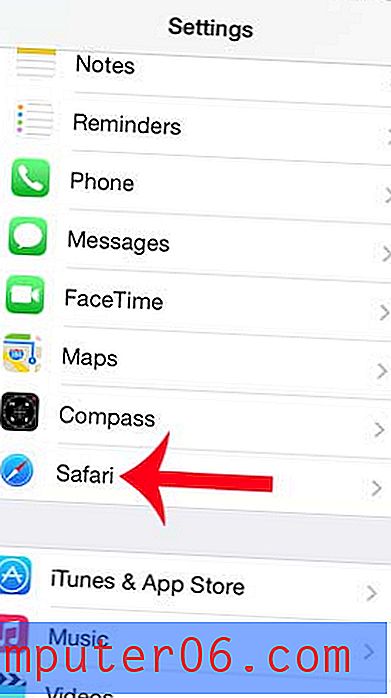
3 단계 : 비밀번호 옵션을 선택하십시오. 메시지가 표시되면 비밀번호 또는 Touch ID를 입력하십시오.
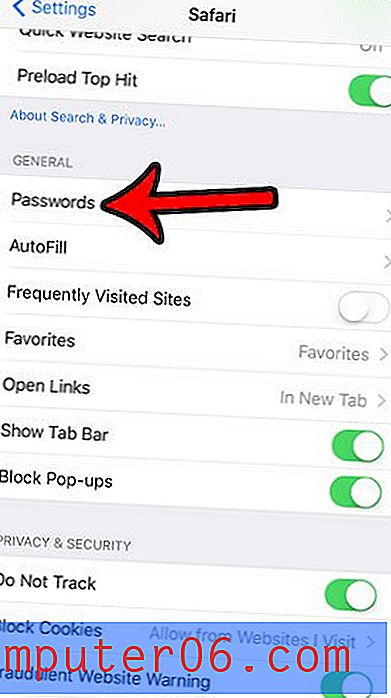
4 단계 : 화면 오른쪽 상단에있는 수정 버튼을 터치합니다.
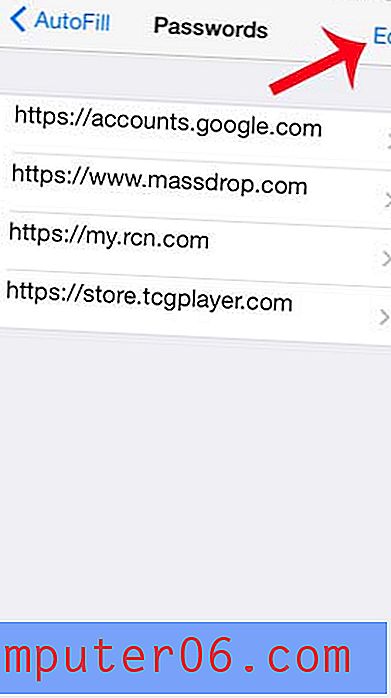
5 단계 : 삭제하려는 비밀번호를 선택한 다음 화면 왼쪽 상단의 삭제 버튼을 터치합니다.
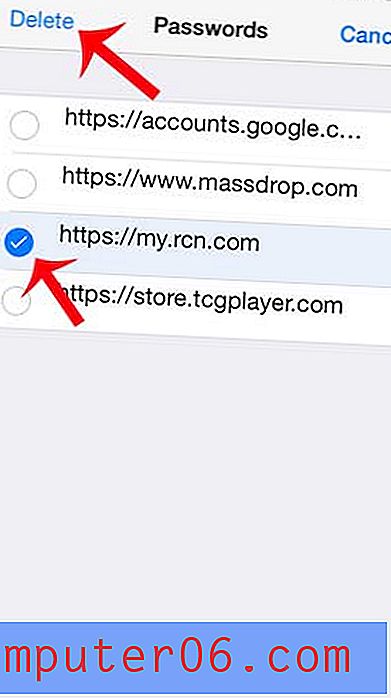
7 단계 : 화면 하단의 삭제 버튼을 터치하여 삭제 를 확인합니다.
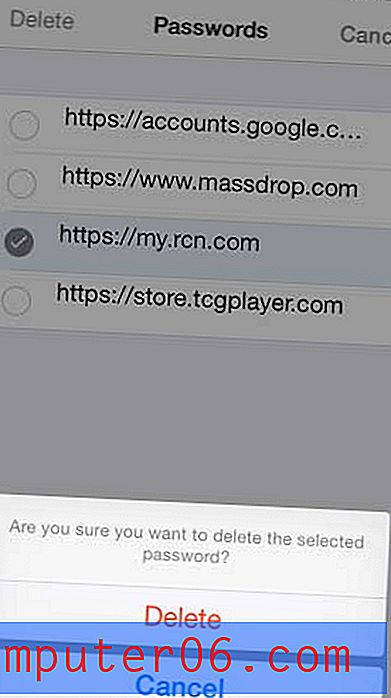
요약 – Safari 브라우저에서 iPhone에 저장된 비밀번호를 삭제하는 방법
- 설정 앱을 엽니 다.
- Safari 옵션을 선택하십시오.
- 비밀번호 버튼을 누르고 비밀번호 또는 Touch ID를 입력하십시오.
- 편집 버튼을 누릅니다.
- 삭제할 비밀번호를 선택한 다음 삭제 옵션을 터치합니다.
- 삭제 를 눌러 iPhone에서 비밀번호 삭제 를 확인하십시오.
기록을 기억하지 않고 iPhone에서 인터넷을 탐색하고 싶습니까? 몇 가지 간단한 버튼으로 iPhone의 Safari에서 개인 탐색을 사용하는 방법에 대해 알아 봅니다.



